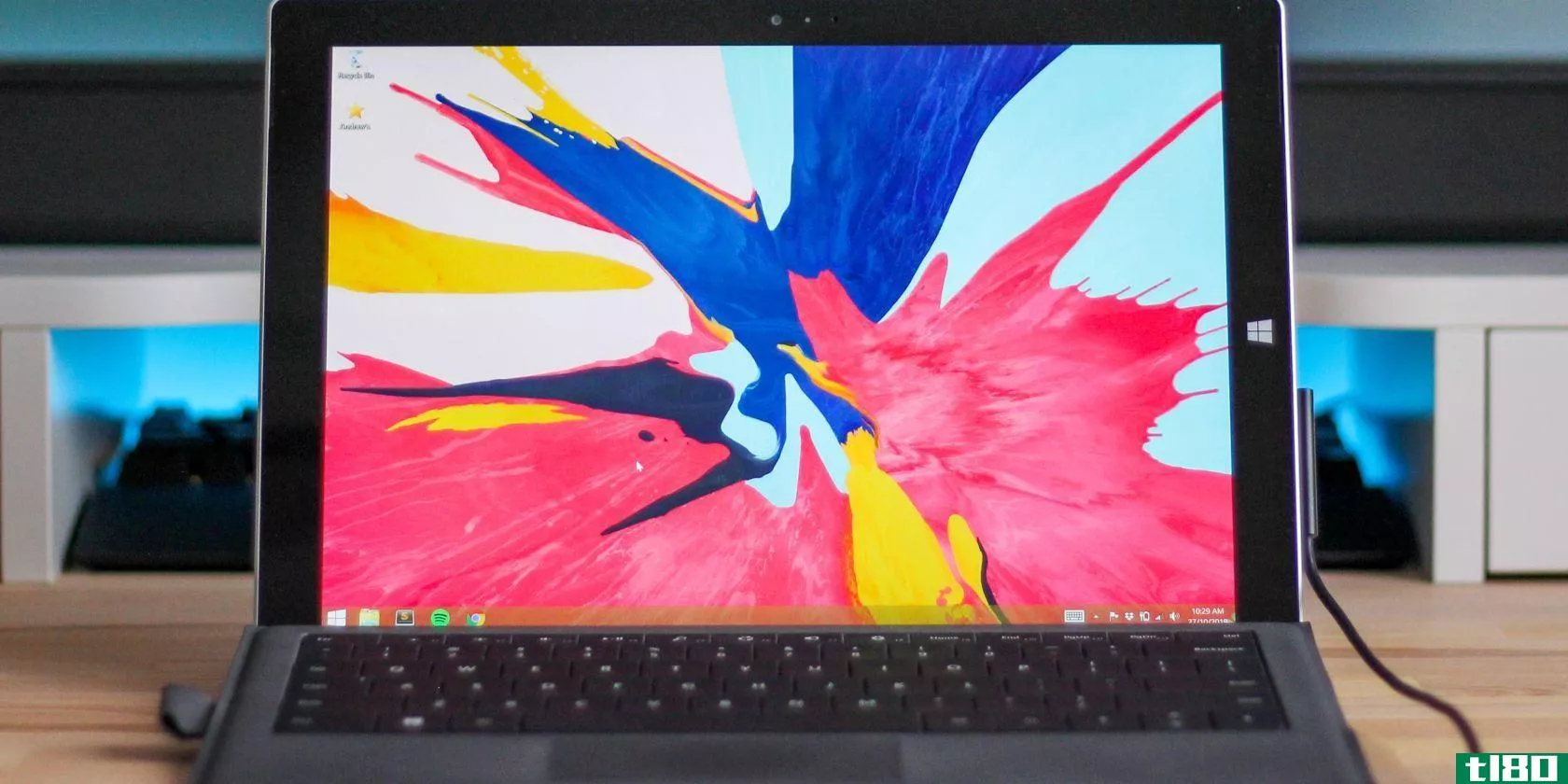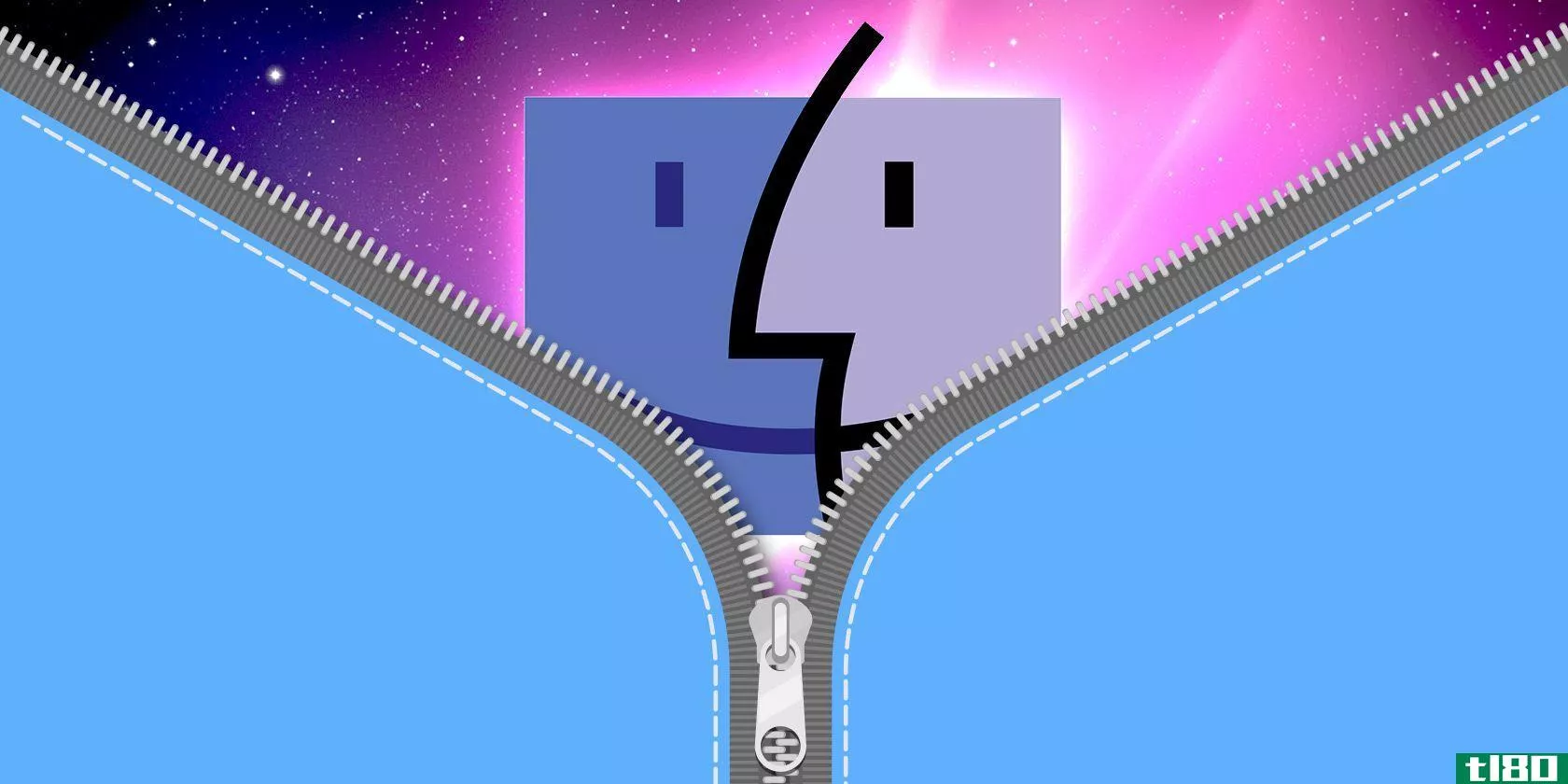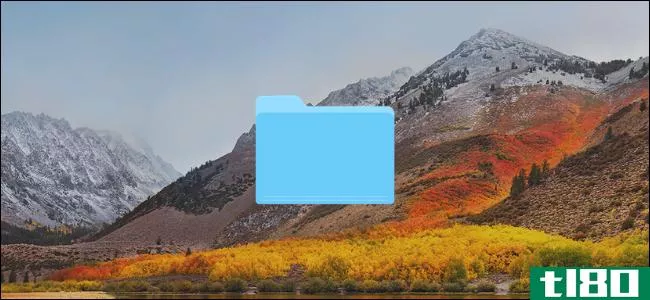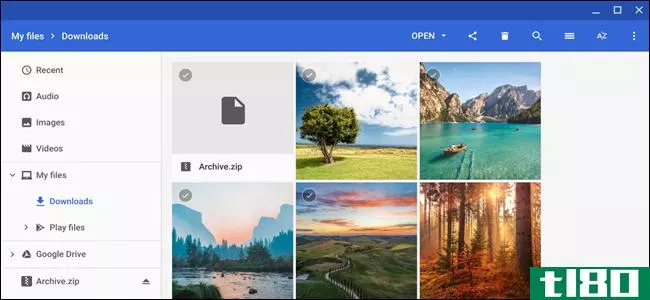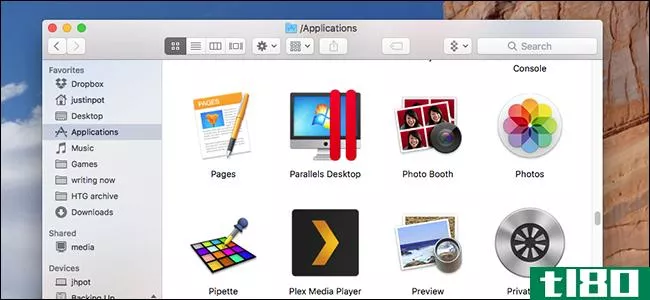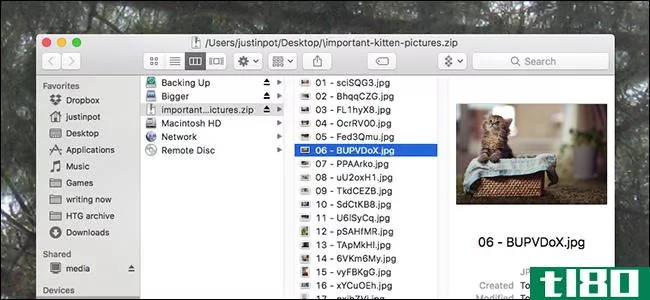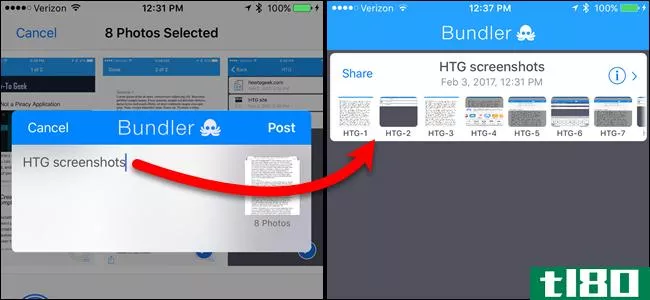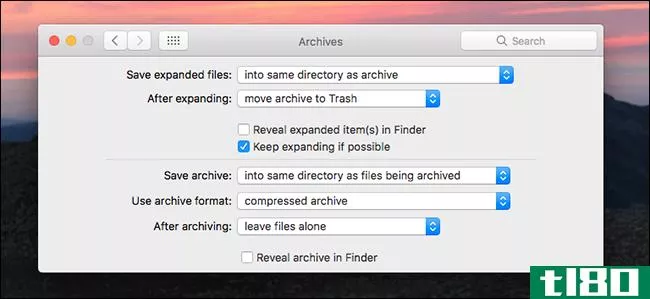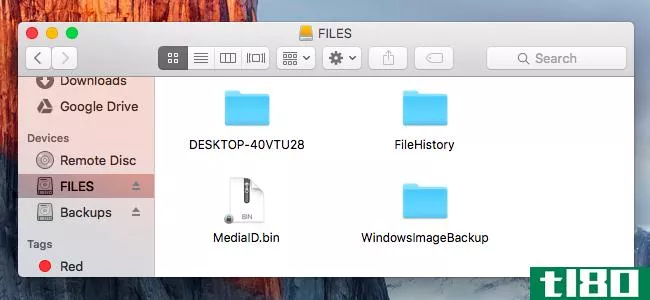如何在mac上制作zip文件
如果你想在你的Mac上**一个ZIP文件,有很多方法可以做到。macOS提供了内置的工具,但也有第三方应用程序可以让你在Mac上创建ZIP档案。
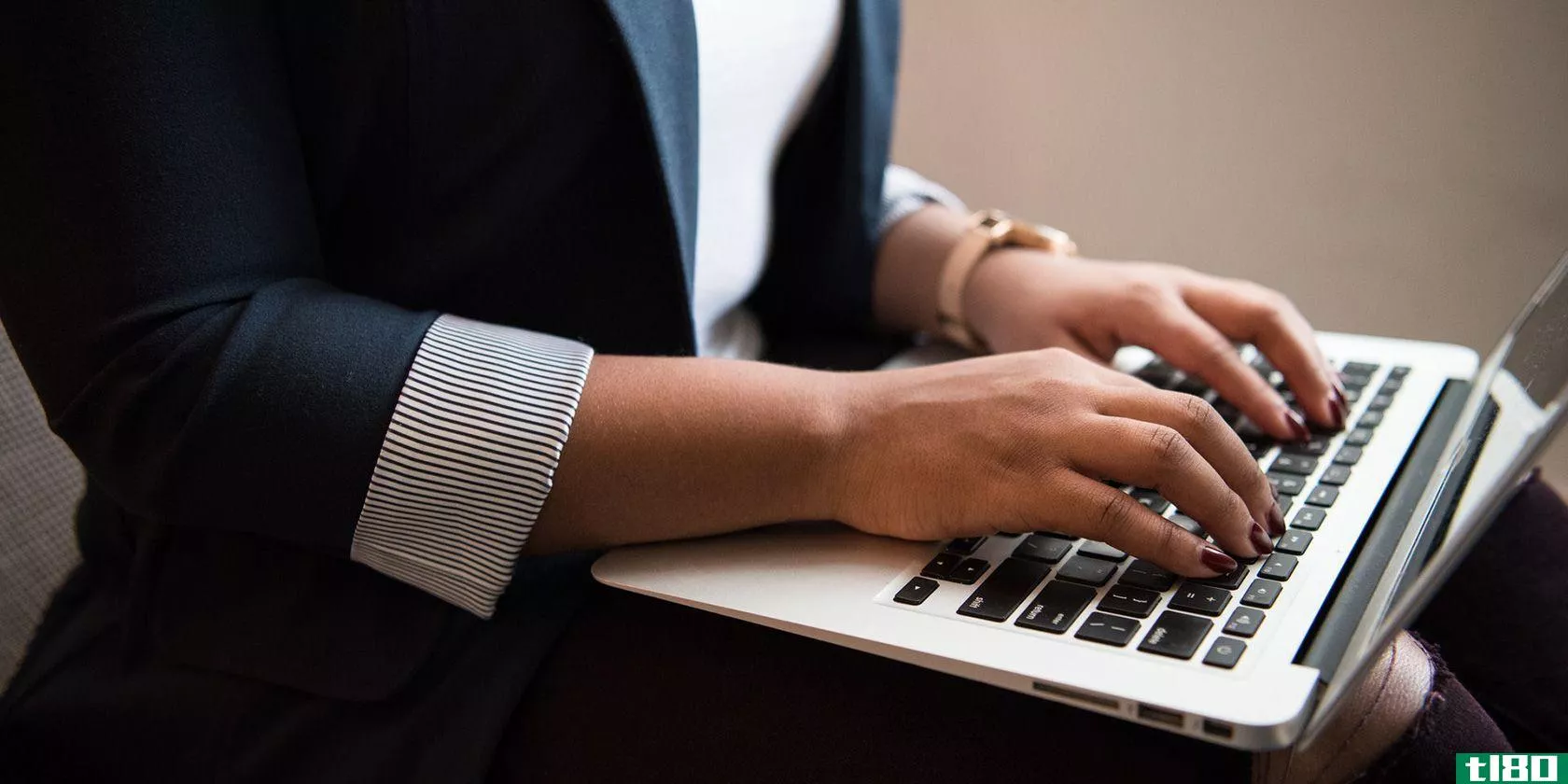
本指南将介绍什么是ZIP文件,以及如何在macOS中创建ZIP文件。
什么是压缩文件(a zip file)?
ZIP文件是包含多个文件的压缩存档。它使用ZIP作为文件扩展名。您可以将整个目录结构“压缩”到一个文件中,因此得名。
创建ZIP文件有很多原因。最常见的一种是当你想减少你的文件大小。由于ZIP存档压缩您的文件,所以当您将文件放入ZIP存档时,会得到较小的文件大小。
相关:文件压缩是如何工作的?
人们创建ZIP文件的另一个原因是当他们想要合并他们的文件时。假设你有十张图片要发送。您可以将它们全部放在ZIP存档中,而不是逐个发送,而是将存档作为单个文件发送。
如何使用内置macos工具**zip文件
如上所述,macOS内置了对提取和生成ZIP档案的支持。这项功能是内置在Finder中的,你可以从上下文菜单访问它(有一些应用程序可以进一步增强Finder的功能)。
下面介绍如何在macOS中创建ZIP存档:
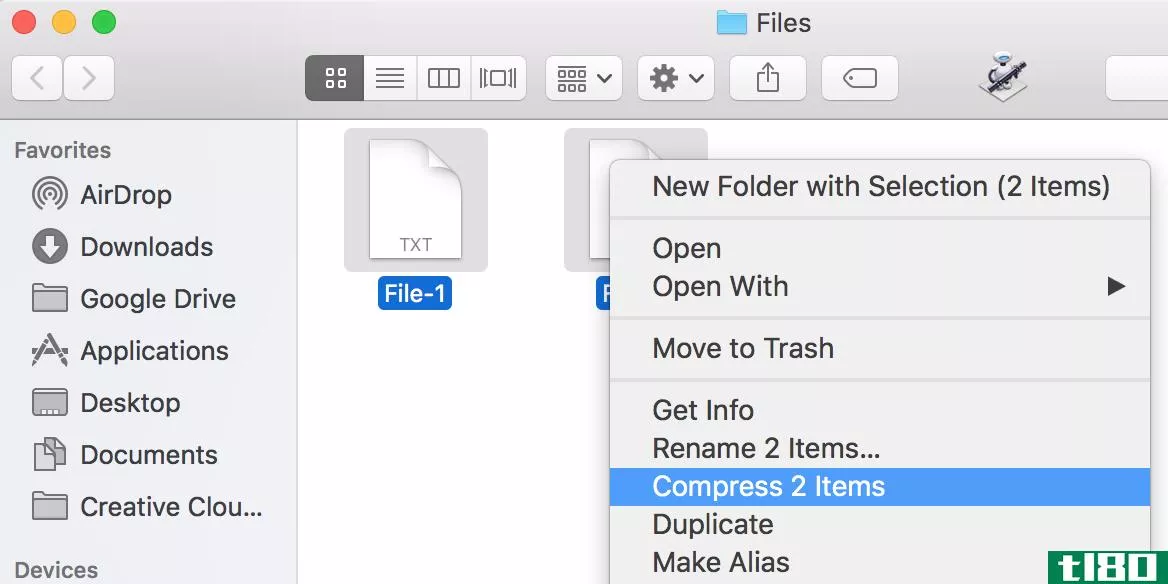
- 将所有要添加到ZIP存档的文件保存在一个文件夹中。
- 在Finder中打开包含文件的文件夹。
- 选择要添加到ZIP存档的文件,右键单击任意一个文件,然后选择“压缩X个项目”(其中X是您选择的项目数)。
- macOS将创建一个包含所有选定文件的ZIP文件。此ZIP文件将与原始文件放在同一文件夹中。
如果您想查看压缩ZIP文件节省了多少空间,可以通过右键单击ZIP并选择“获取信息”来进行快速比较。使用那里的文件大小,并将其与文件的原始大小进行比较。
如果您需要解压缩ZIP,双击ZIP,macOS会将其内容解压缩到一个文件夹中。
如何使用mac终端创建zip文件
在Mac上**ZIP文件的另一种方法是使用终端。此实用程序中有一个命令可用于创建包含指定文件的ZIP。
如果您更喜欢命令而不是图形用户界面,这应该是您在macOS上**ZIPs的首选。这还允许您使用来自不同目录的文件创建ZIP存档,而无需先将它们移动到单个文件夹中。
使用终端创建zip文件
此过程使用终端创建没有密码保护的ZIP文件:
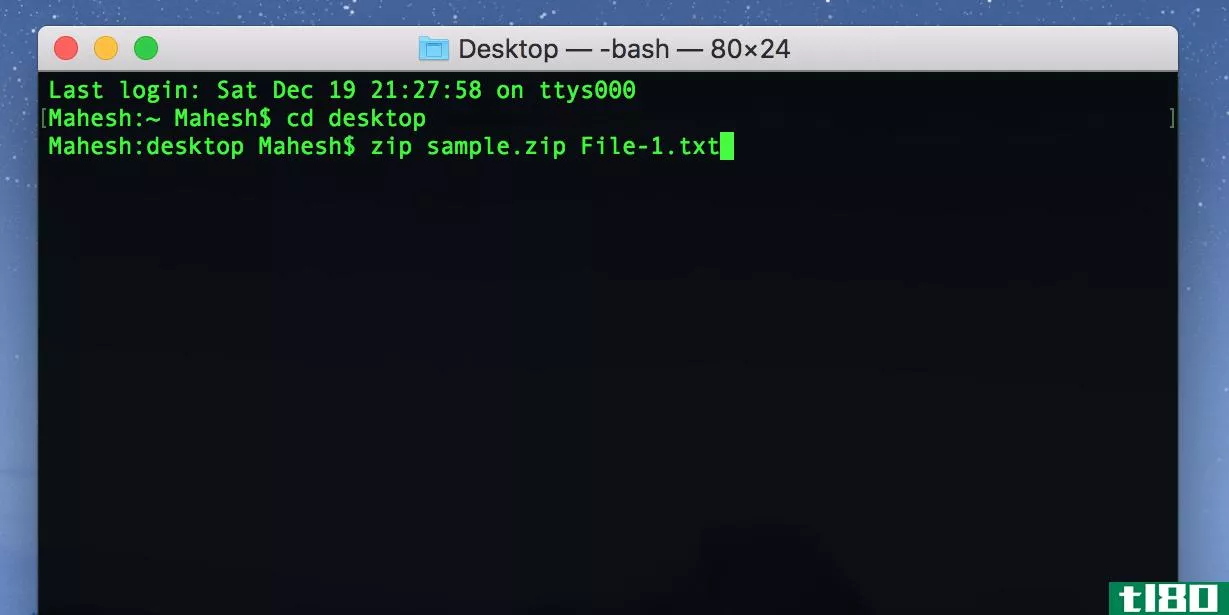
- 打开Mac上的终端。
- 使用cd命令访问要添加到ZIP的文件所在的文件夹。
- 一旦进入该文件夹,使用以下命令生成ZIP。在下面的命令中,示例.zip输出ZIP和mydocument.txt文件是要添加到ZIP的文件。拉链示例.zipmydocument.txt文件
- 终端将创建ZIP文件并将其放置在当前文件夹中。
使用终端创建受密码保护的zip文件
终端实际上允许您创建受密码保护的ZIP文件。这样,当有人试图提取ZIP存档的内容时,他们需要输入正确的密码才能这样做。
您可以在终端中创建一个安全的ZIP存档,如下所示:
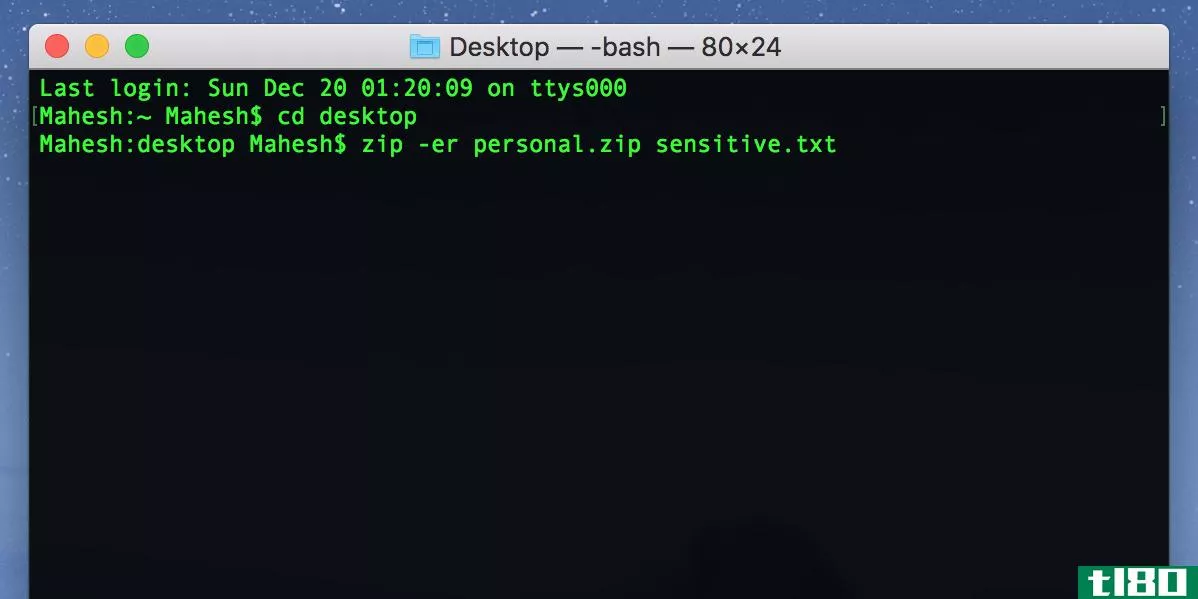
- 启动终端。
- 使用cd转到源文件所在的文件夹。
- 键入以下内容,其中安全.zip是生成的ZIP文件,并且密码.txt是要添加到ZIP的文件。拉链机安全.zip密码.txt
- 只要您按回车键,终端就会要求您输入新ZIP文件的密码。键入密码并按Enter键;您需要执行两次。另外,请记住,当您在终端中键入密码时,不会看到密码。
- 密码保护的ZIP文件现在应该准备好了。
使用终端解压zip文件
您也可以使用终端来解压缩存档文件:
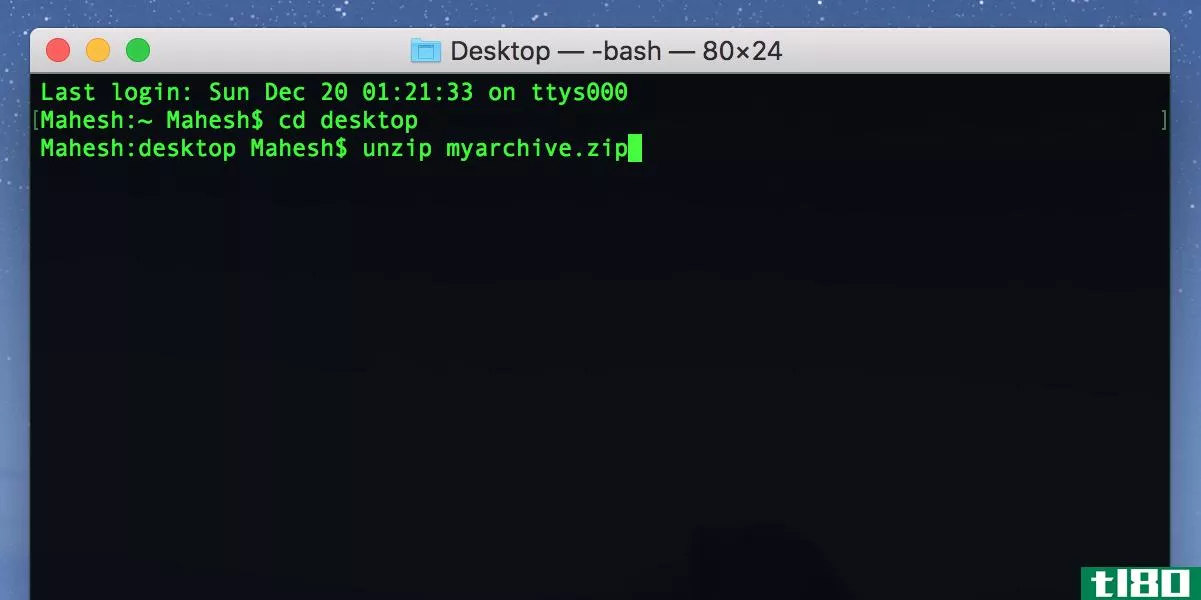
- 打开终端窗口。
- 键入以下内容并按Enter键。一定要更换myarchive.zip文件您要提取的ZIP的实际名称。解压myarchive.zip文件
- 终端应该解压你的ZIP文件的所有内容。
如何使用免费的第三方应用程序在mac上压缩文件
内置的方法并不是在Mac上实现ZIPs的唯一方法。你也有一些应用程序,你可以用来建立和提取你的Mac电脑上的存档文件。
其中一个应用程序是b1freearchiver,它可以让你**ZIP文件以及自己的B1存档文件格式。
以下是如何使用此应用程序**存档:
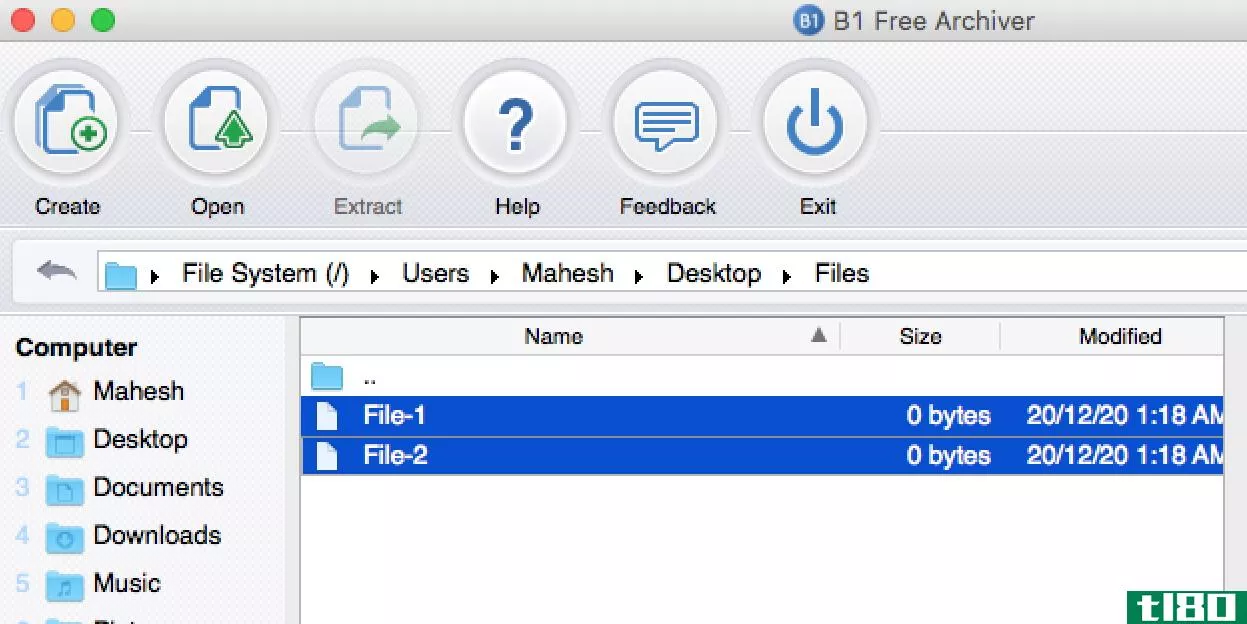
- 在Mac上下载、安装并启动B1免费Archiver应用程序。
- 使用内置的文件管理器选择要添加到存档中的文件。
- 单击顶部的“创建”。
- 单击“浏览”选择要保存存档的文件夹,从“存档格式”菜单中选择一种格式,然后单击“开始”。
- (可选)您可以配置其他选项,如将存档拆分为多个部分和使用不同的压缩模式。
归档文件:它们不仅仅用于压缩文件
在Mac上使用ZIP有很多理由。使用多种方法在macOS中**ZIP存档,您可以快速轻松地将所有单个文件放入一个压缩存档中。
当然,即使是ZIP文件也可以占据很大的位置。如果您正在处理需要文件保持在一定大小以下的情况,则可能需要转到另一种类型的归档文件。本文中没有介绍RAR文件,但是您可以将这些文件拆分为任意文件大小限制来获取。
- 发表于 2021-03-28 16:40
- 阅读 ( 335 )
- 分类:IT
你可能感兴趣的文章
如何在windows上从mac查看或编辑页面文档
你有没有收到过一个Mac用户的Pages文档,但他忘了你是Windows用户?如果您很忙,不想等待他们给您发送一个更正后的文件,您实际上可以使用一些简单的技巧打开或编辑文档。 ...
- 发布于 2021-03-14 16:11
- 阅读 ( 126 )
如何制作“exe”安装文件
...一起,然后在存档中嵌入一个特殊的EXE文件,该文件知道如何解压所有文件。换句话说,接收者可以提取SFX归档文件(它本身显示为一个EXE文件),即使他们没有合适的软件,这种情况也可能发生在7Z、RAR、TAR和ZIP等格式上。 ...
- 发布于 2021-03-14 16:22
- 阅读 ( 173 )
打开rar文件的10个最佳工具
RAR文件是最常见的归档格式之一。如果您不熟悉如何打开RAR文件,或者您最近有一个RAR文件,那么这个列表可能会有所帮助。 ...
- 发布于 2021-03-20 06:24
- 阅读 ( 249 )
如何在mac上打开和提取rar文件
...速概述中,您将了解有关RAR文件是什么、存在的原因以及如何在Mac上打开和提取RAR文件内容的所有信息。 ...
- 发布于 2021-03-25 09:15
- 阅读 ( 284 )
如何在mac上压缩和解压文件和文件夹
...用程序,而是一个深入集成到Finder应用程序中的功能。 如何在mac上压缩文件和文件夹 要开始,请打开“Finder”应用程序,找到要压缩的文件或文件夹。如果要选择多个文件,请在选择文件时按住Command键。 一旦你做了选择,右...
- 发布于 2021-04-02 03:45
- 阅读 ( 179 )
如何在chromebook上压缩或解压文件
...的应用程序。 相关:你需要知道的关于Zip文件的一切 如何压缩文件 要开始,请打开“文件”应用程序,然后导航到包含要压缩的文件的文件夹。 在此之后,按住Ctrl键并单击要添加的每个文件,高亮显示要添加的所有文件。...
- 发布于 2021-04-03 17:05
- 阅读 ( 286 )
如何在mac上安装应用程序:您需要知道的一切
...不可挡,但一旦你掌握了窍门,它就相对简单了。下面是如何在你的Mac上安装软件,从应用商店和其他地方,以及为什么存在这些不同的方法。 mac应用商店:单击按钮安装应用 我们都习惯了**上的应用程序商店,但在桌面上...
- 发布于 2021-04-07 12:07
- 阅读 ( 175 )
如何在macos上打开和浏览zip文件而无需取消归档
macOS上的ZIP文件怎么了?任何来自Windows的人,打开ZIP文件就像打开文件夹一样,可能会对新Mac处理东西的方式感到困惑。在macOS上打开ZIP文件时,内容将自动取消归档到新文件夹。 许多Mac用户更喜欢这种功能,这使得归档文件...
- 发布于 2021-04-07 17:30
- 阅读 ( 200 )